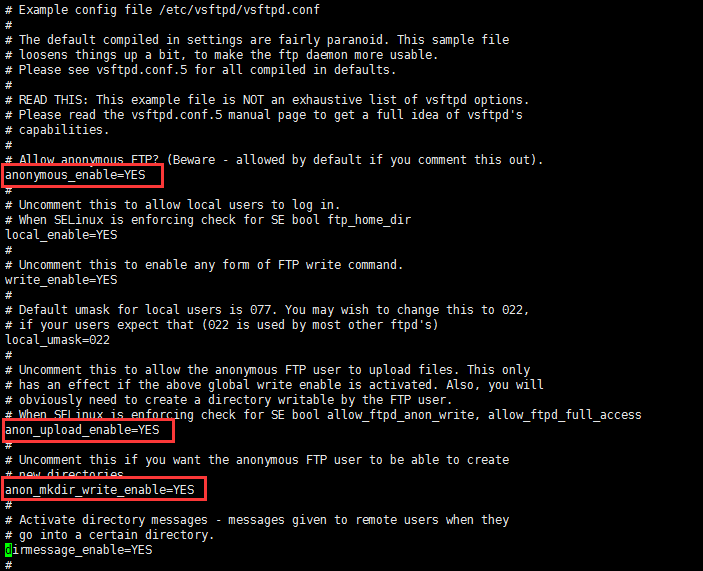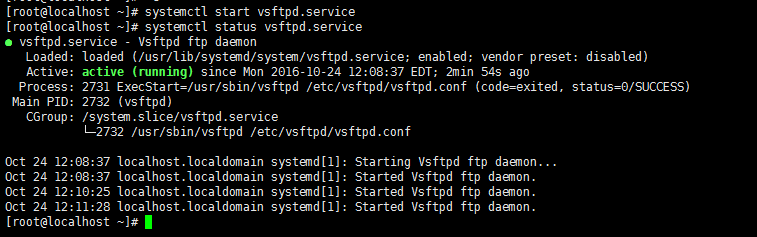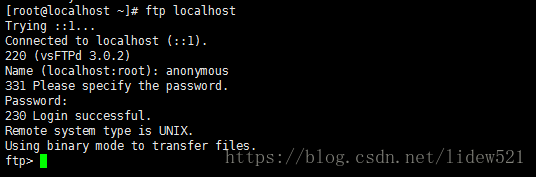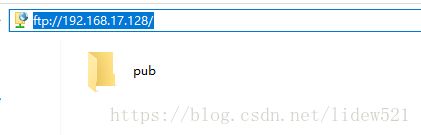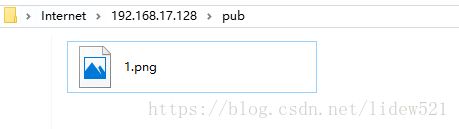Linux学习笔记010---CentOS7下安装FTP服务
JAVA技术交流QQ群:170933152
按照这个就可以
1、安装vsftp
1.1、安装vsftp,测试安装的vsftpd的版本是:vsftpd.x86_64 0:3.0.2-11.el7_2
yum -y install vsftpd1.2、修改配置文件
vi /etc/vsftpd/vsftpd.conf保证下面3项为YES
anonymous_enable=YES
anon_upload_enable=YES
anon_mkdir_write_enable=YES
1.3、设置vsftpd开机启动
systemctl enable vsftpd.service1.4、启动并查看vsftpd服务状态,systemctl启动服务成功不会有任何提示,绿色的active表示服务正在运行
systemctl start vsftpd.service
systemctl status vsftpd.service
2、本地验证ftp是否可以正常访问
2.1、安装ftp
yum -y install ftp2.2、使用anonymous登陆,无需密码
ftp localhost这里需要注意,登录的时候,匿名用户需要输入:anonymous 然后密码可以不输入直接回车,或者随便乱输入也行
220表示服务正常,可以登陆;230表示登陆成功。
如果想用用户登录,需要创建用户:
2.3 创建 FTP 用户
创建一个用户 ftpuser
useradd ftpuser为用户 ftpuser 设置密码
echo "javen205" | passwd ftpuser --stdin2.3、查看FTP服务器文件夹信息
3、 外部证ftp是否可以正常访问
根据您个人的工作环境,选择一种方式来访问已经搭建的 FTP 服务
注意:记得关闭防火墙或者开放FTP默认端口(21)
# 关闭SELinux服务
setenforce 0
# 关闭防火墙
iptables -F 3.1、关闭防火墙(也可以设置防火墙规则,得再百度了)
systemctl stop firewalld.service为防止机器重启后防火墙服务重新开启,可将防火墙服务永久关闭。
systemctl disable firewalld.service3.2、在window上输入ftp://IP地址,可看到ftp下的目录(pub为系统预设的)
注意访问的时候还可以这样访问:
ftp://ftpuser:[email protected]4、文件读写。
到上面为止,我们发现ftp目录下并不能读写文件,这是由文件夹权限和selinux引起的。
4.1、设置文件夹权限,将pub文件夹的权限设置为777
chmod 777 -R /var/ftp/pub4.1、关闭selinux服务
vi /etc/selinux/config将SELINUX=enforcing改为:SELINUX=disabled
4.3、系统重启,让配置生效
shutdown -r now4.4、上传文件
下面是配置参数解释:
vsftpd的配置文件
| 文件路径 | 文件描述 |
|---|---|
| /etc/vsftpd/vsftpd.conf | 主配置文件 |
| /usr/sbin/vsftpd | Vsftpd的主程序 |
| /etc/pam.d/vsftpd | PAM认证文件(此文件中file=/etc/vsftpd/ftpusers字段,指明阻止访问的用户来自/etc/vsftpd/ftpusers文件中的用户) |
| /etc/vsftpd/ftpusers | 禁止使用vsftpd的用户列表文件。记录不允许访问FTP服务器的用户名单,管理员可以把一些对系统安全有威胁的用户账号记录在此文件中,以免用户从FTP登录后获得大于上传下载操作的权利,而对系统造成损坏。(注意:linux-4中此文件在/etc/目录下) |
| /etc/vsftpd/user_list | 禁止或允许使用vsftpd的用户列表文件。这个文件中指定的用户缺省情况(即在/etc/vsftpd/vsftpd.conf中设置userlist_deny=YES)下也不能访问FTP服务器,在设置了userlist_deny=NO时,仅允许user_list中指定的用户访问FTP服务器。(注意:linux-4中此文件在/etc/目录下) |
| /var/ftp | 匿名用户主目录;本地用户主目录为:/home/用户主目录,即登录后进入自己家目录 |
| /var/ftp/pub | 匿名用户的下载目录,此目录需赋权根chmod 1777 pub(1为特殊权限,使上载后无法删除) |
| /etc/logrotate.d/vsftpd.log | Vsftpd的日志文件 |
vsftpd的主配置文件/etc/vsftpd/vsftpd.conf说明
# 是否允许匿名登录FTP服务器,默认设置为YES允许
# 用户可使用用户名ftp或anonymous进行ftp登录,口令为用户的E-mail地址。
# 如不允许匿名访问则设置为NO
anonymous_enable=YES
# 是否允许本地用户(即linux系统中的用户帐号)登录FTP服务器,默认设置为YES允许
# 本地用户登录后会进入用户主目录,而匿名用户登录后进入匿名用户的下载目录/var/ftp/pub
# 若只允许匿名用户访问,前面加上#注释掉即可阻止本地用户访问FTP服务器
local_enable=YES
# 是否允许本地用户对FTP服务器文件具有写权限,默认设置为YES允许
write_enable=YES
# 掩码,本地用户默认掩码为077
# 你可以设置本地用户的文件掩码为缺省022,也可根据个人喜好将其设置为其他值
#local_umask=022
# 是否允许匿名用户上传文件,须将全局的write_enable=YES。默认为YES
#anon_upload_enable=YES
# 是否允许匿名用户创建新文件夹
#anon_mkdir_write_enable=YES
# 是否激活目录欢迎信息功能
# 当用户用CMD模式首次访问服务器上某个目录时,FTP服务器将显示欢迎信息
# 默认情况下,欢迎信息是通过该目录下的.message文件获得的
# 此文件保存自定义的欢迎信息,由用户自己建立
#dirmessage_enable=YES
# 是否让系统自动维护上传和下载的日志文件
# 默认情况该日志文件为/var/log/vsftpd.log,也可以通过下面的xferlog_file选项对其进行设定
# 默认值为NO
xferlog_enable=YES
# Make sure PORT transfer connections originate from port 20 (ftp-data).
# 是否设定FTP服务器将启用FTP数据端口的连接请求
# ftp-data数据传输,21为连接控制端口
connect_from_port_20=YES
# 设定是否允许改变上传文件的属主,与下面一个设定项配合使用
# 注意,不推荐使用root用户上传文件
#chown_uploads=YES
# 设置想要改变的上传文件的属主,如果需要,则输入一个系统用户名
# 可以把上传的文件都改成root属主。whoever:任何人
#chown_username=whoever
# 设定系统维护记录FTP服务器上传和下载情况的日志文件
# /var/log/vsftpd.log是默认的,也可以另设其它
#xferlog_file=/var/log/vsftpd.log
# 是否以标准xferlog的格式书写传输日志文件
# 默认为/var/log/xferlog,也可以通过xferlog_file选项对其进行设定
# 默认值为NO
#xferlog_std_format=YES
# 以下是附加配置,添加相应的选项将启用相应的设置
# 是否生成两个相似的日志文件
# 默认在/var/log/xferlog和/var/log/vsftpd.log目录下
# 前者是wu_ftpd类型的传输日志,可以利用标准日志工具对其进行分析;后者是vsftpd类型的日志
#dual_log_enable
# 是否将原本输出到/var/log/vsftpd.log中的日志,输出到系统日志
#syslog_enable
# 设置数据传输中断间隔时间,此语句表示空闲的用户会话中断时间为600秒
# 即当数据传输结束后,用户连接FTP服务器的时间不应超过600秒。可以根据实际情况对该值进行修改
#idle_session_timeout=600
# 设置数据连接超时时间,该语句表示数据连接超时时间为120秒,可根据实际情况对其个修改
#data_connection_timeout=120
# 运行vsftpd需要的非特权系统用户,缺省是nobody
#nopriv_user=ftpsecure
# 是否识别异步ABOR请求。
# 如果FTP client会下达“async ABOR”这个指令时,这个设定才需要启用
# 而一般此设定并不安全,所以通常将其取消
#async_abor_enable=YES
# 是否以ASCII方式传输数据。默认情况下,服务器会忽略ASCII方式的请求。
# 启用此选项将允许服务器以ASCII方式传输数据
# 不过,这样可能会导致由"SIZE /big/file"方式引起的DoS攻击
#ascii_upload_enable=YES
#ascii_download_enable=YES
# 登录FTP服务器时显示的欢迎信息
# 如有需要,可在更改目录欢迎信息的目录下创建名为.message的文件,并写入欢迎信息保存后
#ftpd_banner=Welcome to blah FTP service.
# 黑名单设置。如果很讨厌某些email address,就可以使用此设定来取消他的登录权限
# 可以将某些特殊的email address抵挡住。
#deny_email_enable=YES
# 当上面的deny_email_enable=YES时,可以利用这个设定项来规定哪些邮件地址不可登录vsftpd服务器
# 此文件需用户自己创建,一行一个email address即可
#banned_email_file=/etc/vsftpd/banned_emails
# 用户登录FTP服务器后是否具有访问自己目录以外的其他文件的权限
# 设置为YES时,用户被锁定在自己的home目录中,vsftpd将在下面chroot_list_file选项值的位置寻找chroot_list文件
# 必须与下面的设置项配合
#chroot_list_enable=YES
# 被列入此文件的用户,在登录后将不能切换到自己目录以外的其他目录
# 从而有利于FTP服务器的安全管理和隐私保护。此文件需自己建立
#chroot_list_file=/etc/vsftpd/chroot_list
# 是否允许递归查询。默认为关闭,以防止远程用户造成过量的I/O
#ls_recurse_enable=YES
# 是否允许监听。
# 如果设置为YES,则vsftpd将以独立模式运行,由vsftpd自己监听和处理IPv4端口的连接请求
listen=YES
# 设定是否支持IPV6。如要同时监听IPv4和IPv6端口,
# 则必须运行两套vsftpd,采用两套配置文件
# 同时确保其中有一个监听选项是被注释掉的
#listen_ipv6=YES
# 设置PAM外挂模块提供的认证服务所使用的配置文件名,即/etc/pam.d/vsftpd文件
# 此文件中file=/etc/vsftpd/ftpusers字段,说明了PAM模块能抵挡的帐号内容来自文件/etc/vsftpd/ftpusers中
#pam_service_name=vsftpd
# 是否允许ftpusers文件中的用户登录FTP服务器,默认为NO
# 若此项设为YES,则user_list文件中的用户允许登录FTP服务器
# 而如果同时设置了userlist_deny=YES,则user_list文件中的用户将不允许登录FTP服务器,甚至连输入密码提示信息都没有
#userlist_enable=YES/NO
# 设置是否阻扯user_list文件中的用户登录FTP服务器,默认为YES
#userlist_deny=YES/NO
# 是否使用tcp_wrappers作为主机访问控制方式。
# tcp_wrappers可以实现linux系统中网络服务的基于主机地址的访问控制
# 在/etc目录中的hosts.allow和hosts.deny两个文件用于设置tcp_wrappers的访问控制
# 前者设置允许访问记录,后者设置拒绝访问记录。
# 如想限制某些主机对FTP服务器192.168.57.2的匿名访问,编缉/etc/hosts.allow文件,如在下面增加两行命令:
# vsftpd:192.168.57.1:DENY 和vsftpd:192.168.57.9:DENY
# 表明限制IP为192.168.57.1/192.168.57.9主机访问IP为192.168.57.2的FTP服务器
# 此时FTP服务器虽可以PING通,但无法连接
tcp_wrappers=YES- 1
- 2
- 3
- 4
- 5
- 6
- 7
- 8
- 9
- 10
- 11
- 12
- 13
- 14
- 15
- 16
- 17
- 18
- 19
- 20
- 21
- 22
- 23
- 24
- 25
- 26
- 27
- 28
- 29
- 30
- 31
- 32
- 33
- 34
- 35
- 36
- 37
- 38
- 39
- 40
- 41
- 42
- 43
- 44
- 45
- 46
- 47
- 48
- 49
- 50
- 51
- 52
- 53
- 54
- 55
- 56
- 57
- 58
- 59
- 60
- 61
- 62
- 63
- 64
- 65
- 66
- 67
- 68
- 69
- 70
- 71
- 72
- 73
- 74
- 75
- 76
- 77
- 78
- 79
- 80
- 81
- 82
- 83
- 84
- 85
- 86
- 87
- 88
- 89
- 90
- 91
- 92
- 93
- 94
- 95
- 96
- 97
- 98
- 99
- 100
- 101
- 102
- 103
- 104
- 105
- 106
- 107
- 108
- 109
指定用户的权限设置
vsftpd.user_list文件需要与vsftpd.conf文件中的配置项结合来实现对于vsftpd.user_list文件中指定用户账号的访问控制:
(1)设置禁止登录的用户账号
当vsftpd.conf配置文件中包括以下设置时,vsftpd.user_list文件中的用户账号被禁止进行FTP登录:
userlist_enable=YES
userlist_deny=YES
userlist_enable设置项设置使用vsftpd.user_list文件,userlist_deny设置为YES表示vsftpd.user_list文件用于设置禁止的用户账号。
(2)设置只允许登录的用户账号
当vsftpd.conf配置文件中包括以下设置时,只有vsftpd.user_list文件中的用户账号能够进行FTP登录:
userlist_enable=YES
userlist_deny=NO
userlist_enable设置项设置使用vsftpd.user_list文件,userlist _deny设置为NO表示vsftpd.usre_list文件用于设置只允许登录的用户账号,文件中未包括的用户账号被禁止FTP登录。
userlist_deny和userlist_enable选项限制用户登录FTP服务器(使用userlist_deny选项和user_list文件一起能有效阻止root,apache,www等系统用户登录FTP服务器,从而保证FTP服务器的分级安全性)。以下是两个选项的具体表现形式和两种搭配使用方式的效果:
| 设置参数 | 描述 |
|---|---|
| Userlist_enable=YES | Ftpusers中用户允许访问,User_list中用户允许访问 |
| Userlist_enable=NO | Ftpusers中用户禁止访问,User_list中用户允许访问 |
| Userlist_deny=YES | Ftpusers中用户禁止访问(登录时可以看到密码输入提示,但仍无法访问),user_list 中用户禁止访问 |
| Userlist_deny=NO | ftpusers中用户禁止访问,user_list中用户允许访问, |
| Userlist_enable=YES并且Userlist_deny=YES | Ftpusers中用户禁止访问,User_list中用户禁止访问(登录时不会出现密码提示,直接被服务器拒绝) |
| Userlist_enable=YES并且Userlist_deny=NO | Ftpusers中用户禁止访问,User_list中用户允许访问 |